今天小编为大家带来了VMware Workstation设置虚拟机内存教程,想知道怎么做的小伙伴来看看接下来的这篇文章吧,相信一定会帮到你们的。 VMware Workstation如何设置虚拟机内存?VMware Work
今天小编为大家带来了VMware Workstation设置虚拟机内存教程,想知道怎么做的小伙伴来看看接下来的这篇文章吧,相信一定会帮到你们的。
VMware Workstation如何设置虚拟机内存?VMware Workstation设置虚拟机内存教程
1、首先点击"开始"按钮。

2、然后选择"VMware Workstation Pro"项。
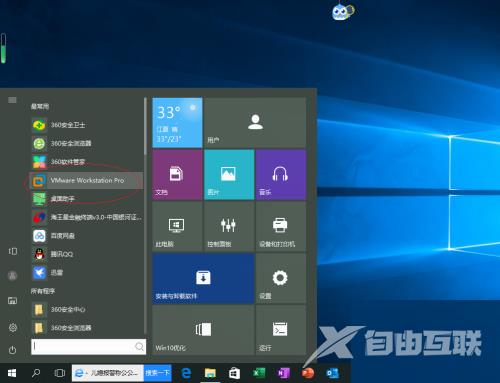
3、点击"开启此虚拟机"链接。
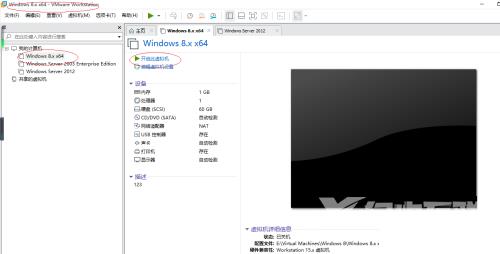
4、点击菜单栏"虚拟机"标签。
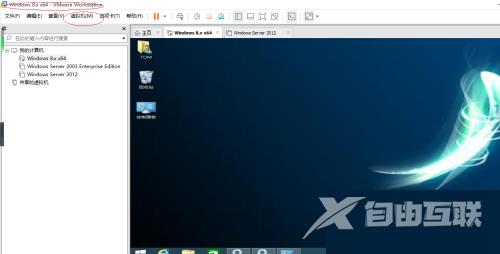
5、接着选择"设置..."项。

6、点击"此虚拟机的内存"微调按钮。
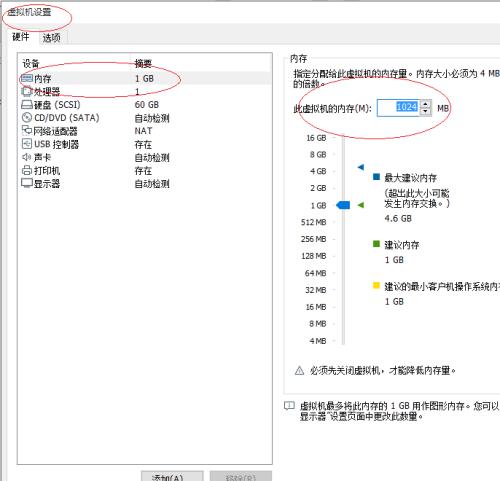
7、最后完成设置。
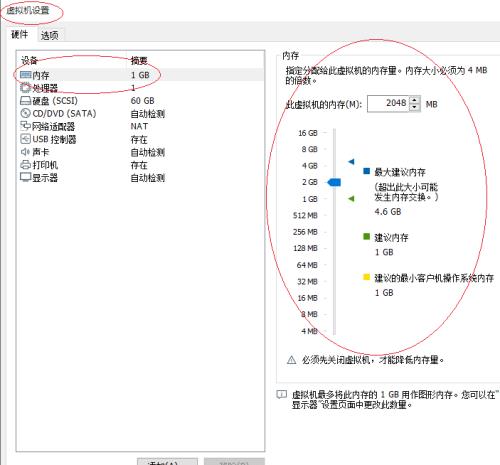
希望此教程能帮到大家!更多教程请关注自由互联!
【文章转自荷兰服务器 http://www.558idc.com/helan.html 欢迎留下您的宝贵建议】